2017. május 1

*********
szűrő Mehdy
szűrés Egyszerű gyorscsempe ..
szűrők Korlátlan 2.0> Egyszerű
szűrő AAA keretek> képkeret
Filtres Unlimited 2.0> & <Bkg Kaleidoszkóp> |
*********
|
OBG lány cső
háttérképet talál a neten
egy ismeretlen gyöngyvirág virágcső
2 Tine maszk
3 választék
egy szöveg
a palettám
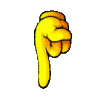

|
*********
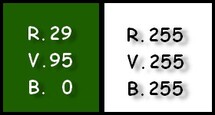
előtér színe RGB29-95-0
fehér háttérszín

1
Nyitunk egy új, 650 x 450 pixeles képalapot_
Jelöljük be az Automatikus átlátszóságot_Másoljuk be a Háttérképet.
Szűrők – Elmosás, Gauss elmosás: Sugár 50 pixel.

2
Szűrők – Mehdi, Sorting Tiles: Block Range 300-500, Block 400, Pluss.
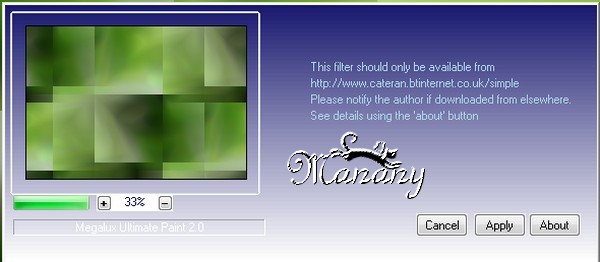
3
Szűrők - Simple, Quick Tile.

4
Szűrők – Unlimited 2.0, Simple – Diamonds.

5
Réteg – Új, Üres: Szín Háttérszín (fehér).
Szűrők – PhotoMaszk: töltsük be a „creation.tine_masque206” maszkot. Átlátszatlanság 100 %, Színkezelés Átlátszóság, Maszk nyújtása.

6
Kijelölés – Alakzat betöltése: töltsük be a „S.1 Mai.01” alakzatot.
Kijelölés – Inverz kijelölés.
Szerkesztés – Kivágás (vagy Delete billentyű).
Kijelölés – Kijelölés elrejtése.

7
Tegyük ezt a réteget Fényesség Keverék módba.

8
Réteg – Megkettőzés.
Kijelölés – Alakzat betöltése: töltsük be a „S.1 Mai.02” alakzatot.
Szerkesztés – Kivágás (vagy Delete billentyű).
Kijelölés – Réteg kiválasztás
Szerkesztés – Kihúzás és kitöltés: Kihúzás, Élsimítás, Szín Előtérszín (zöld), Szélesség 9.

9
Szűrők – AAA Frames, Foto Frame: Width 15.
Kijelölés – Kijelölés elrejtése.

10
Szűrők – Leképezés, Progresszív kontúr: Átlátszatlanság 50 %, Szín fekete, Szélesség 8, Külső, Elmosás.
Kijelölés – Kijelölés elrejtése.

11
Álljunk a Réteg 2-re: Réteg – Megkettőzés.
Kijelölés – Alakzat betöltése: töltsük be a „S.1 Mai.03” alakzatot.
Szerkesztés – Kivágás (vagy Delete billentyű).
Kijelölés – Réteg kiválasztás.
Szűrők – AAA Frames, Foto Frame: Width 10, Opacity 70 %.
Kijelölés – Kijelölés elrejtése.

12
Szűrők – Leképezés, Progresszív kontúr: Átlátszatlanság 50 %, Szín fekete, Szélesség 8, Külső, Elmosás.
Kijelölés – Kijelölés elrejtése.
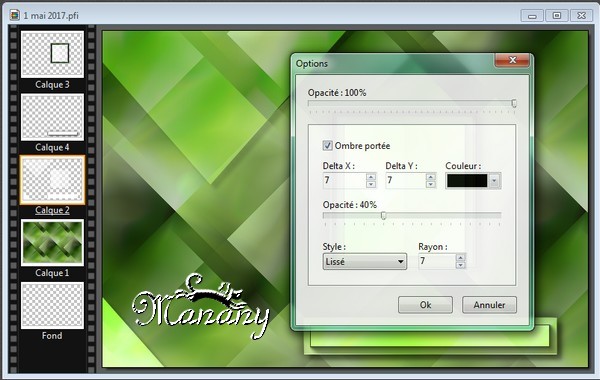
13
Álljunk a Réteg 2-re:
Réteg – Beállítások, Árnyék: X és Y 7, Szín fekete, Átlátszatlanság 40 %, Élsimított, Sugár _egyesítjük az összes réteget .

14
Réteg – Új, Üres: Szín fehér.
Szűrők – PhotoMaszk: töltsük be a „creation.tine_masque159” maszkot. Átlátszatlanság 100 %, Színkezelés Átlátszóság, Maszk nyújtása.
Tegyük ezt a réteget Fényesség Keverék módba.

15
Kijelölés – Alakzat betöltése: töltsük be a Kijelölés – Alakzat betöltése: töltsük be a „S.1 Mai.02” alakzatot.
Kijelölés – Inverz kijelölés.
Szerkesztés – Kivágás (vagy Delete billentyű).
Kijelölés – Kijelölés elrejtése.

16
Réteg – Beállítások, Árnyék: X és Y 7, Szín fekete, Átlátszatlanság 80 %, Élsimított, Sugár 7.
Réteg – Egyesít minden réteggel.

17
Másoljuk be, majd helyezzük el a fenti kép szerint a Virágot.
Réteg – Egyest minden réteggel.
Kép – Külső keret: (ha nem aktív, akkor: Kép – Színkezelés, RGB)
Szélesség 2, Szín Előtérszín (zöld),
Szélesség 1, Szín Háttérszín (fehér),
Szélesség 2, Szín Előtérszín (zöld).
Szélesség 45, Szín fehér. Jelöljük ki a Varázspálcával.
Szűrők – Unlimited 2.0, &<Bkg Kaleidoscope> -
Kaleidoscope 1: alapértelmezett beállítás.

18
Szűrők – Elmosás, Gauss elmosás: Sugár 30 pixel.
Kijelölés – Inverz kijelölés.
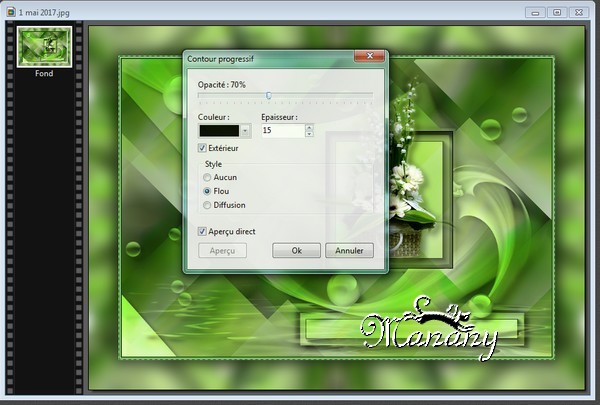
19
Szűrők – Leképezés, Progresszív kontúr_
Átlátszatlanság 70 %, Szín fekete, Szélesség 15, Külső, Elmosás.
Kijelölés – Kijelölés elrejtése.

20
Szűrők – AAA Frames, Foto Frame: Width 20, Matte 1.

21
Másoljuk be tube OBG Kislányt (töröljük a szignót) a képünk baloldalára.
Réteg – Beállítások, Árnyék: X 21, Y -2, Szín fekete, Átlátszatlanság 40 %, Élsimítás, Sugár 20.
Most a Szöveget másoljuk be a képünk jobb oldalára, a téglalapra.
Réteg – Egyesít minden réteggel.
Kép – Külső keret: Szélesség 1, Szín fekete
szignót helyezzük a képre__650 vagy 700px szélesre méretezzük_
JPG formátumba mentjük.
Vége !
a 2017.04.29

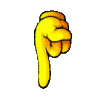
VENDÉGKÉP MÉRETÉT 600 px SZÉLESRE KELL BEÁLLÍTANI !!
| 
